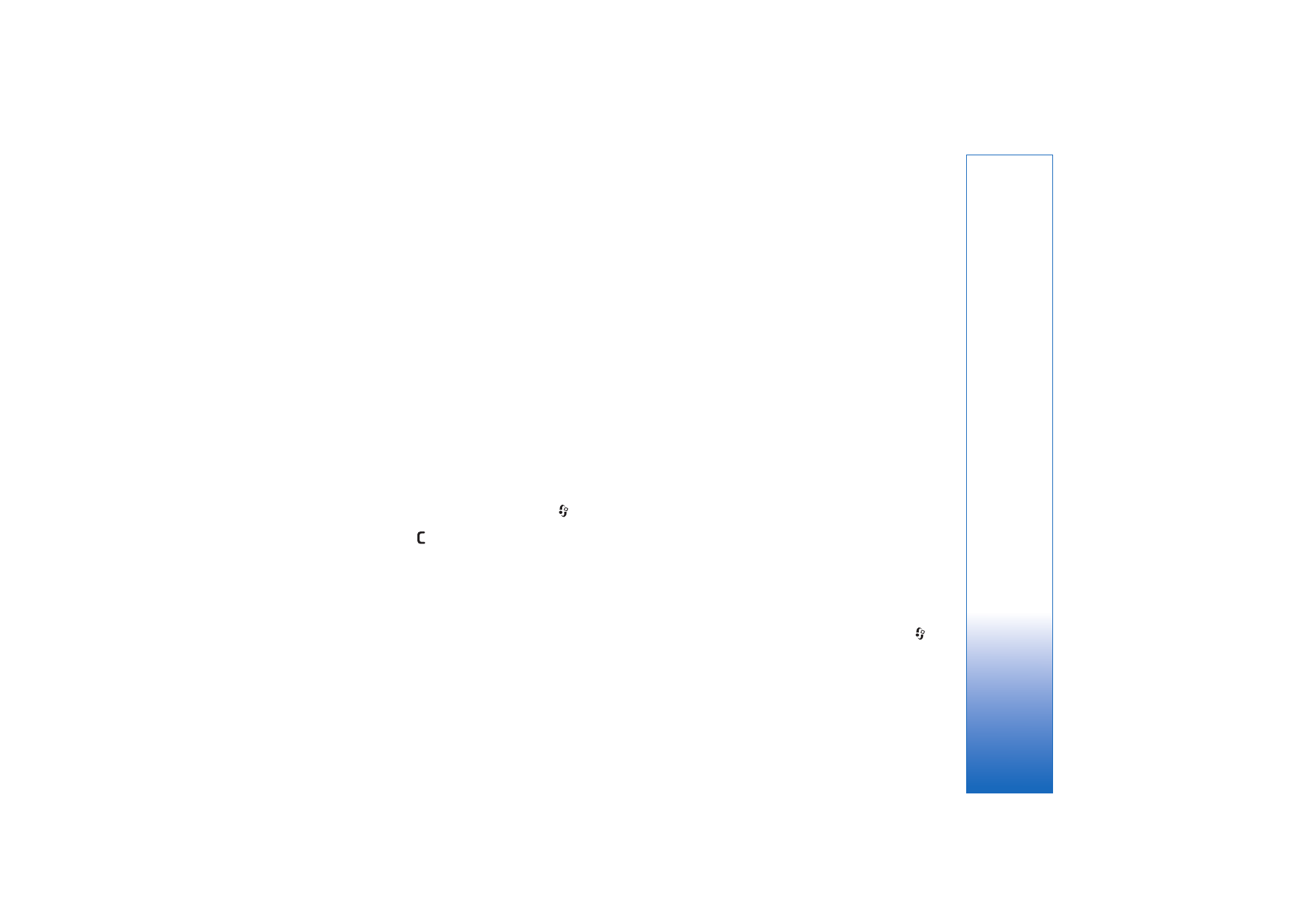
Ongelmien ratkaiseminen: kysymyksiä ja
vastauksia
Tunnusluvut
K: Mitkä ovat suoja-, PIN- ja PUK-koodini?
V: Oletussuojakoodi on 12345. Jos unohdat tai kadotat
suojakoodin, ota yhteys laitteen myyjään.
Jos unohdat tai kadotat PIN- tai PUK-koodin tai jos et ole
saanut sellaista koodia, ota yhteys verkko-operaattoriin.
Salasanoja koskevia tietoja saat yhteyden tarjoajalta, joka
voi olla esimerkiksi kaupallinen Internet-palveluntarjoaja
tai palveluntarjoaja.
Sovellus ei vastaa
K: Miten suljetaan sovellus, joka ei vastaa?
V: Avaa sovelluksenvaihtoikkuna pitämällä
-näppäintä
painettuna. Selaa sovelluksen kohdalle ja sulje sovellus
painamalla
-näppäintä.
Bluetooth-yhteydet
K: Miksi laitteeni ei löydä ystäväni laitetta?
V: Tarkista, että Bluetooth-yhteys on otettu käyttöön
molemmissa laitteissa.
Tarkista, ettei laitteiden välinen etäisyys ole yli 10 metriä
ja ettei laitteiden välissä ole seiniä tai muita esteitä.
Tarkista, ettei toinen laite ole piilotettu-tilassa.
Tarkista, että laitteet ovat yhteensopivia.
K: Miksi Bluetooth-yhteyden katkaiseminen ei onnistu?
V: Jos toinen laite on kytketty laitteeseen, voit katkaista
yhteyden toisesta laitteesta tai poistaa Bluetooth-
yhteyden käytöstä. Valitse
Työkalut
>
Bluetooth
>
Ei käytössä
.
Selainpalvelut
K: Mitä pitää tehdä, jos näyttöön tulee seuraava viesti:
Yhteysosoitteita ei ole määritetty. Haluatko määrittää
osoitteen nyt?
V: Lisää oikeat selainasetukset. Jos tarvitset ohjeita, ota
yhteys palveluntarjoajaan.
Kamera
K: Miksi kuvat näyttävät sotkuisilta?
V: Poista näyttöä ja kameran linssiä suojaavat muovikalvot.
Varmista, että kameran linssin suojalasi on puhdas.
K: Miksi saan virheviestin ”Sovellus on jo toiminnassa”,
kun yritän ottaa kameran käyttöön?
V: Kamera-sovellus saattaa olla avoinna taustalla. Voit
tarkistaa, onko kamera käytössä vai ei pitämällä
-
näppäintä painettuna. Sovelluksenvaihtoikkuna avautuu.
Jos kamera on käytössä, voit palata siihen selaamalla
kameran kohdalle luettelossa ja painamalla
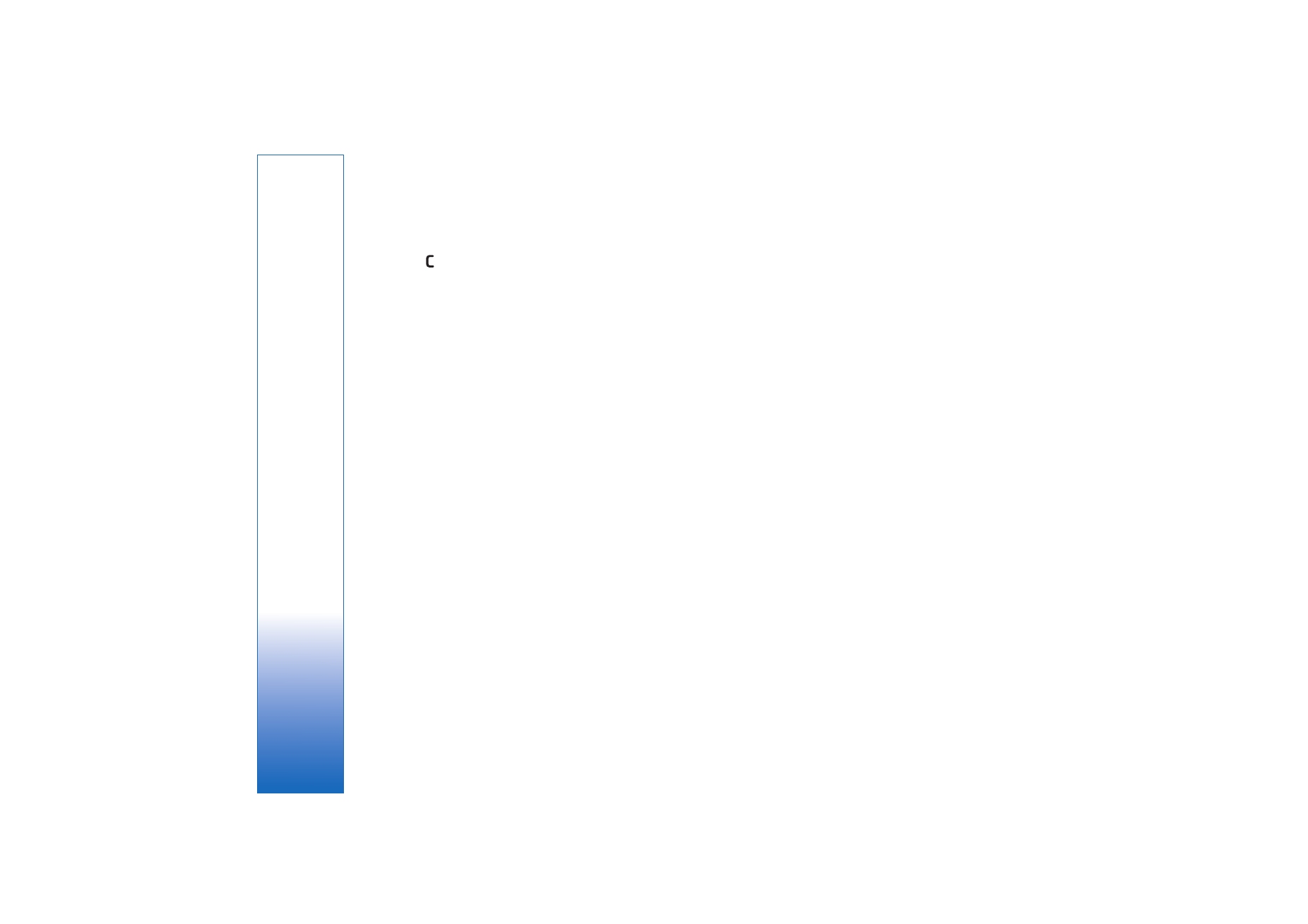
O
n
gelmien ratkaiseminen: ky
symyksiä ja vastauks
ia
136
selausnäppäintä. Voit sulkea Kamera-sovelluksen
painamalla -näppäintä.
Näyttö
K: Miksi näytöstä puuttuu pisteitä tai siinä näkyy
haalistuneita tai kirkkaita pisteitä aina, kun kytken
laitteeseen virran?
V: Tämä on tyypillistä tämäntyyppiselle näytölle. Joissakin
näytöissä voi olla pikseleitä tai pisteitä, jotka ovat koko
ajan toiminnassa tai poissa toiminnasta. Tämä on
normaalia; se ei ole vika.
Loki
K: Miksi loki näyttää tyhjältä?
V: Olet ehkä ottanut käyttöön suodattimen, mutta yhtään
suodatinta vastaavaa liikennetapahtumaa ei ole
kirjautunut lokiin. Jos haluat nähdä kaikki tapahtumat,
valitse
Sovellukset
>
Loki
>
Valinnat
>
Suodata
>
Kaikki
viestintä
. Lokitiedot tyhjennetään myös, jos vaihdat
(U)SIM-kortin.
Muisti lähes täynnä
K: Mitä voin tehdä silloin, kun laitteen muisti on lähes
täynnä?
V: Jotta muisti ei täyttyisi, poista säännöllisesti
•
viestejä
Viestit
-sovelluksen
Saapuneet
-,
Luonnokset
- ja
Lähetetyt
-kansioista
•
haettuja sähköpostiviestejä laitteen muistista
•
tallennettuja selainsivuja
•
Galleria
-sovelluksen kuvia ja videoita.
Jos haluat poistaa yhteystietoja, kalenterimerkintöjä,
puhelulaskureita, hintalaskureita, pelien pistemääriä tai muita
tietoja, siirry asianomaiseen sovellukseen ja poista tiedot.
Jos olet poistamassa useita kohteita ja näyttöön tulee ilmoitus
Muisti ei riitä toiminnon suorittamiseen. Poista ensin
tietoja.
tai
Muisti lähes täynnä. Poista tietoja.
, kokeile
poistaa kohteet yksi kerrallaan (pienimmästä aloittaen).
Laitteen muistiin tallennetut sovellusten asennustiedostot
(.sis) jäävät muistiin sen jälkeen, kun sovellus on asennettu
yhteensopivalle miniSD-kortille. Poista tällaiset
asennustiedostot laitteen muistista. Varmuuskopioi
asennustiedosto ensin yhteensopivaan tietokoneeseen
Nokia PC Suiten avulla ja poista sitten asennustiedosto
laitteen muistista
Tiedostonhall.
-sovelluksen avulla (katso
”Tiedostonhallinta”, s. 15).
K: Miten voin tallentaa tiedot ennen niiden poistamista?
V: Tallenna tiedot jollakin seuraavista tavoista:
•
Tee kaikista tiedoista varmuuskopio yhteensopivaan
tietokoneeseen Nokia PC Suite -ohjelmistolla.
•
Lähetä kuvat sähköpostiosoitteeseesi ja tallenna kuvat
sitten tietokoneeseen.
•
Lähetä tiedot yhteensopivaan laitteeseen Bluetooth-
yhteyden kautta.
•
Tallenna tiedot yhteensopivalle muistikortille.
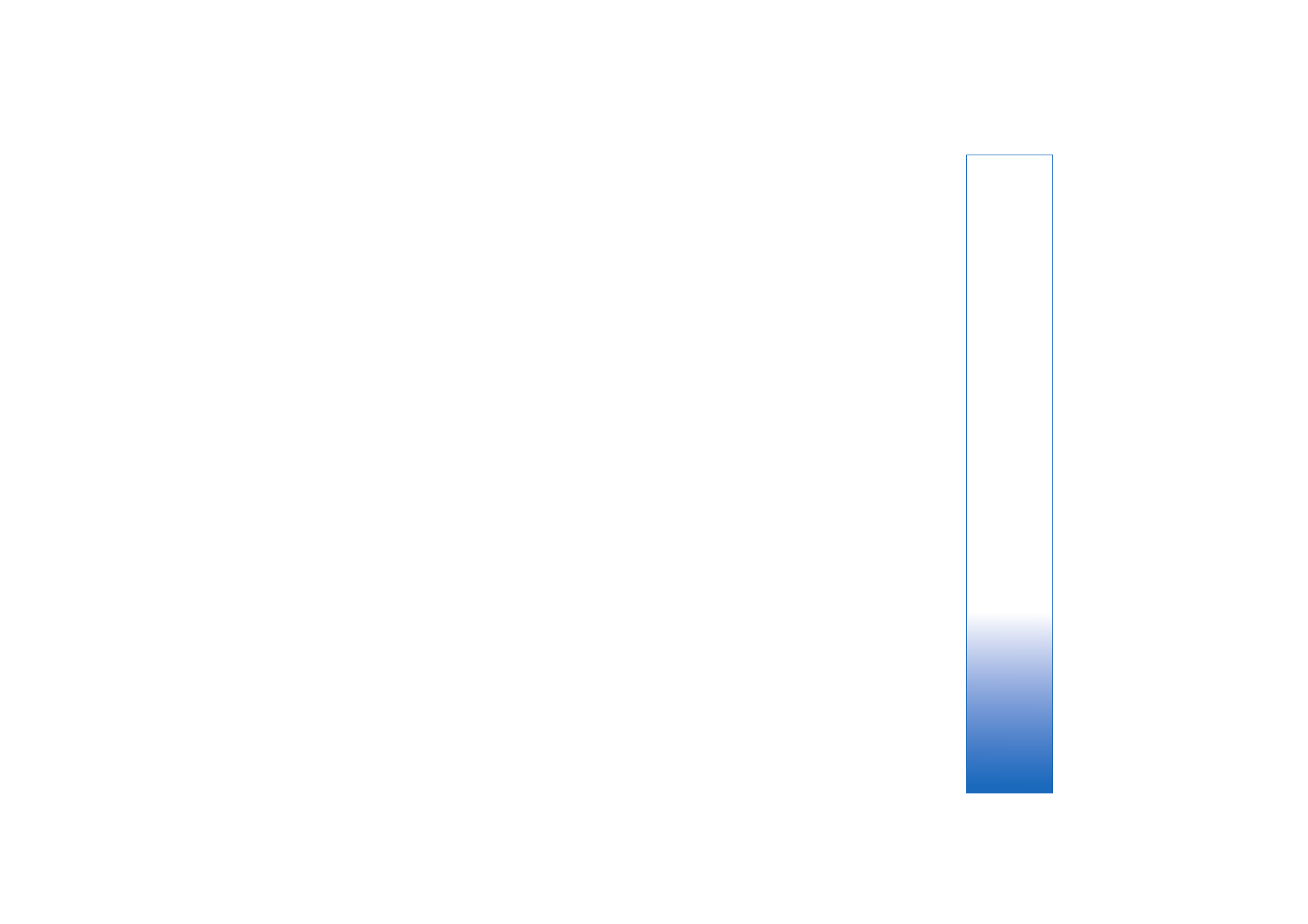
O
n
gelmien ratkaiseminen: ky
symyksiä ja vastauks
ia
137
Viestit
K: Miksei henkilön valitseminen onnistu?
V: Osoitekortissa ei ole puhelinnumeroa tai
sähköpostiosoitetta. Lisää puuttuva tieto osoitekorttiin
Osoitekirja
-sovelluksessa.
Multimediaviestit
K: Mitä pitää tehdä, kun laite ei pysty vastaanottamaan
multimediaviestiä, koska muisti on täynnä?
V: Tarvittavan muistin määrä näkyy virheilmoituksesta:
Muisti ei riitä viestin hakemiseen. Poista ensin joitakin
tietoja.
Kun haluat nähdä, millaisia tietoja laitteeseen on
tallennettu ja miten paljon muistia erilaiset tiedot vievät,
valitse
Tied.hall.
>
Valinnat
>
Muistin tiedot
.
K: Ilmoitus
Viestiä haetaan
näkyy näytössä hetken aikaa.
Mitä tapahtuu?
V: Laite yrittää hakea multimediaviestiä
multimediaviestikeskuksesta.
Tarkista, että multimediaviestejä koskevat asetukset on
määritetty oikein ja ettei puhelinnumeroissa tai osoitteissa
ole virheitä. Valitse
Viestit
>
Valinnat
>
Asetukset
>
Multimediaviesti
.
K: Miten voin katkaista datayhteyden, kun laite käynnistää
sen yhä uudelleen?
V: Voit estää laitetta muodostamasta datayhteyttä
valitsemalla
Viestit
>
Valinnat
>
Asetukset
>
Multimediaviesti
>
Multimedian haku
>
Ei käytössä
.
Tämän muutoksen jälkeen laite ei muodosta
multimediaviesteihin liittyviä verkkoyhteyksiä.
Tietokoneyhteydet
K: Miksi laitteen liittämisessä tietokoneeseen esiintyy
ongelmia?
V: Varmista, että Nokia PC Suite -ohjelmisto on asennettu
tietokoneeseen ja että ohjelmisto on toiminnassa.
Katso CD-ROM-levyllä olevaa Nokia PC Suite -ohjelmiston
käyttöopasta. Lisätietoja Nokia PC Suite -ohjelmiston
käytöstä on Nokia PC Suite -ohjelmiston ohjetoiminnossa
tai tukisivuilla osoitteessa www.nokia.com.
K: Voinko käyttää laitetta faksimodeemina yhteensopivan
tietokoneen kanssa?
V: Laitetta ei voi käyttää faksimodeemina.
Soitonsiirtotoiminnon (verkkopalvelu) avulla voit kuitenkin
siirtää saapuvat faksipuhelut toiseen puhelinnumeroon.